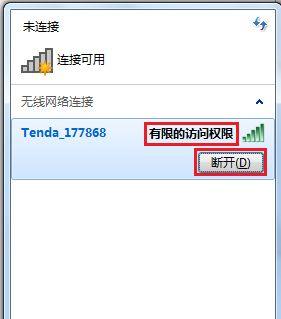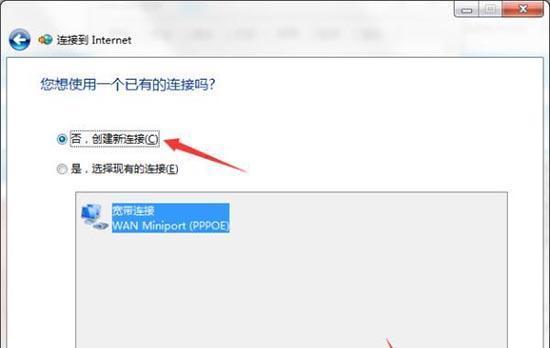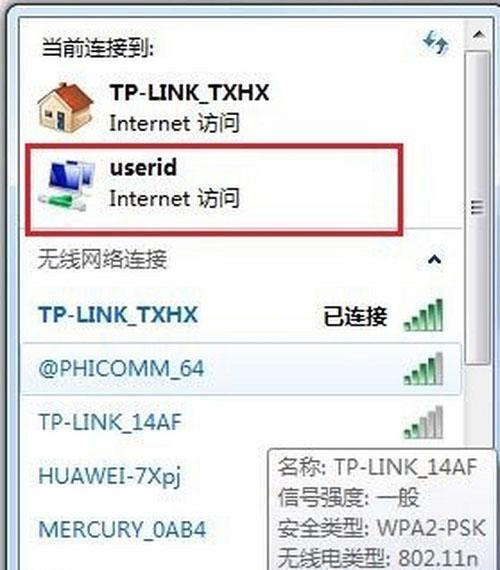在使用Windows7操作系统时,有时会遇到网络连接配置异常的问题。这可能导致无法正常上网或无法连接到特定的网络。为了帮助用户解决这一问题,本文将介绍一些有效的解决方法,以确保您的网络连接正常工作。
1.检查物理连接状态
如果您无法连接到互联网或特定网络,请首先检查计算机的物理连接状态。确保网线正确连接到计算机和路由器/调制解调器,并且没有松动或损坏。
2.检查IP地址设置
在网络连接配置异常的情况下,可能是由于IP地址设置不正确所致。在控制面板中,选择“网络和共享中心”,然后点击“更改适配器设置”。右键点击当前使用的网络连接,选择“属性”,然后在Internet协议版本4(TCP/IPv4)属性中检查IP地址和DNS服务器的设置。
3.重启网络设备
有时,网络设备可能出现故障或冲突,导致网络连接配置异常。尝试重新启动您的路由器或调制解调器,并等待几分钟后再次尝试连接。
4.禁用并重新启用网络适配器
在控制面板的“网络和共享中心”中,选择“更改适配器设置”,找到当前使用的网络连接适配器,右键点击并选择“禁用”。等待几秒钟后,再次右键点击并选择“启用”,以重置网络连接配置。
5.清除DNS缓存
DNS缓存可能会导致网络连接配置异常。打开命令提示符,输入“ipconfig/flushdns”命令以清除DNS缓存,并重置网络连接。
6.检查防火墙和安全软件设置
防火墙和安全软件可能会阻止特定的网络连接或导致网络配置异常。确保这些软件没有对您的网络连接设置施加限制。
7.更新网络适配器驱动程序
过时的网络适配器驱动程序可能导致网络连接问题。通过访问计算机制造商的官方网站,下载并安装最新的网络适配器驱动程序,以确保网络连接配置正常。
8.重置网络堆栈
通过在命令提示符中运行“netshwinsockreset”命令,可以重置网络堆栈并修复一些网络连接配置异常问题。
9.检查网络服务状态
确保Windows7中的关键网络服务(如DHCP客户端、DNS客户端和网络位置感知)正在运行。在控制面板中,选择“管理工具”,然后点击“服务”,检查这些服务的状态。
10.使用网络故障排除工具
Windows7提供了内置的网络故障排除工具,可帮助您自动检测和修复网络连接配置异常。在控制面板中,选择“网络和共享中心”,然后点击“故障排除问题”。
11.检查网络连接硬件
如果以上方法都无法解决问题,可能是由于网络连接硬件故障所致。检查网络连接设备(如网卡或无线适配器)是否正常工作,并确保驱动程序已正确安装。
12.重置路由器
有时,路由器的配置可能导致网络连接异常。通过按下路由器背面的重置按钮并重新配置路由器,可以解决一些网络连接配置异常问题。
13.检查ISP问题
如果您仍然无法解决网络连接配置异常问题,可能是由于Internet服务提供商(ISP)的问题所致。请与您的ISP联系,以获取进一步的技术支持和帮助。
14.更新操作系统和安全补丁
确保您的Windows7操作系统及其相关安全补丁是最新的。更新操作系统和安全补丁可以修复一些已知的网络连接配置异常问题。
15.寻求专业技术支持
如果您尝试了以上所有方法仍无法解决网络连接配置异常问题,建议寻求专业的技术支持。您可以联系计算机制造商、网络设备供应商或IT专业人员,以获取针对您特定情况的解决方案。
通过本文介绍的一系列方法,您可以解决Win7网络连接配置异常的问题。记住,在尝试这些方法之前,请先确保您的物理连接状态良好,并且仔细检查您的网络设置。如果问题仍然存在,请不要犹豫寻求专业技术支持。